◆ War FTPdでFTPサーバー構築 ◆ ( ユーザー設定編 )
■ ここでは、War FTPdのユーザー設定をします。尚、ユーザー設定をする前に、日本語化ができるので、先にやっておくといいでしょう。右サイドに日本語化のしたかを解説しているのでどうぞ。
◆ War FTPDのユーザー設定 ◆
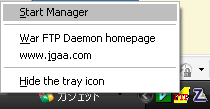
☆ まずは、タスクトレイのアイコンを右クリックしてStart Managerをクリックします。
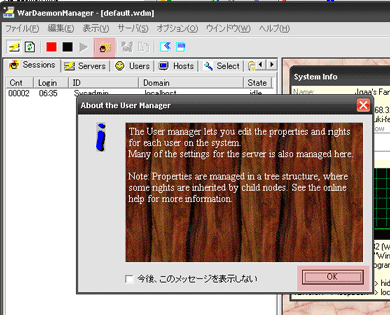
☆ 次に、ユーザーマネージャーのアイコンをクリックし、About the〜でOKをクリックします。
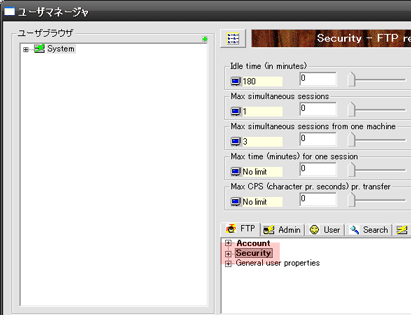
☆ SystemからFTPタブの中で、Securityをクリックします、
Idle time ⇒ 無通信監視時間
Max simultaneous sessions ⇒ 同時接続数
Max simultaneous sessions from one machine ⇒ 同一機からの接続数
Max time for one session No limit ⇒ タイムアウト制限時間
Max CPS (character pr. seconds)pr. transfer NO limit ⇒ 最大転送キャラクタ数
ご使用の使用環境に合わせて設定してください。
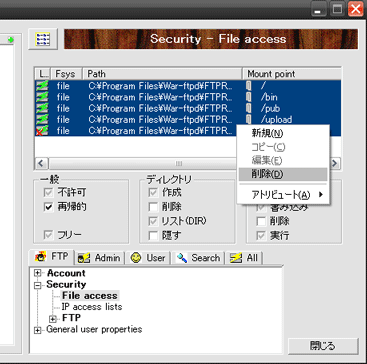
☆ 右下のFile accessを選択します。上に入っているパスを削除します。
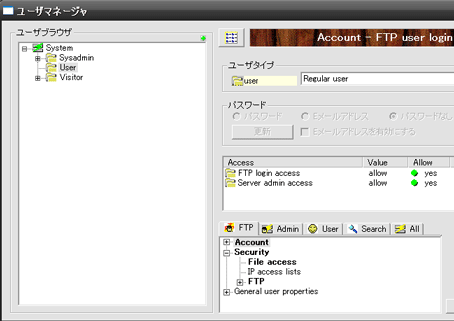
☆ Systemをダブルクリックして下部のツリーを表示し、Userをクックし、右下FTPタブからAccountをクリックします。右中央のFPT login accessをダブルクリックし、denyをallow yesにします。Server admin access もダブルクリックし、allow yesにします。
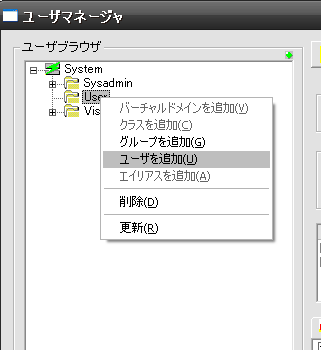
☆ 次に、Userを右クリックし、ユーザーを追加します。
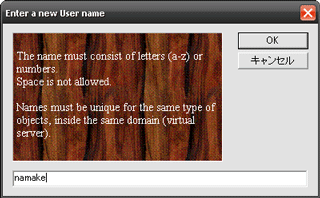
☆ ユーザー名を入力し、OKをクリックします。
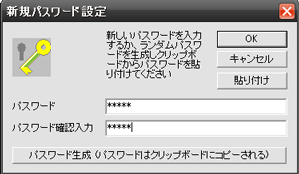
☆ 次に、パスワードを入力し、OKをクリックします。
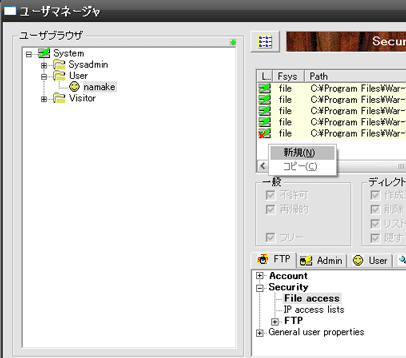
☆ 新しいユーザー設定が出来ました。そのまま、右中央を右クリックし、新規をクリックします。
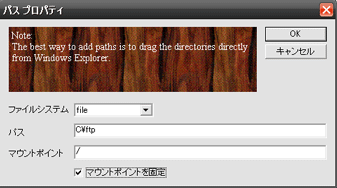
☆ パスプロパティで、ファイルシステムはそのまま、パスを任意の場所を指定、マウントポイントを/,マウスポイントを固定にチェックし、OKをクリックします。
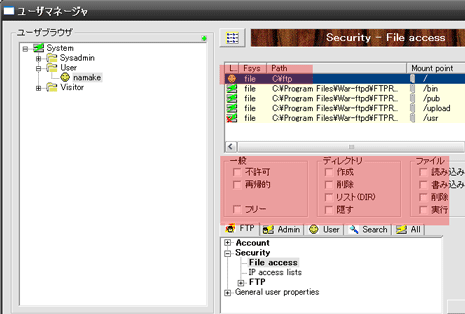
☆ 新しいパスが出来たら、一般で、再帰的と、フリーにチェックし、あとは使用環境でチェックしてください。
以上でユーザー設定は完了です。
ページトップ

